本記事はマイクロソフト社員によって公開されております。
※ 本事象については下記の更新プログラムにて修正されております。
• Windows 10 Version 20H2 / Windows 10 Version 21H1 / Windows 10 Version 21H2
June 2, 2022—KB5014023 (OS Builds 19042.1741, 19043.1741, and 19044.1741) Preview
https://support.microsoft.com/en-us/help/5014023
事象
Windows 10 version 2004 以降の Windows においてグループ ポリシー「信頼されていないフォントのブロック」をご利用いただいた場合に、入力インジケーターが正常に表示されなくなります。
- Windows 10 Technical Preview adds a feature that blocks untrusted fonts
https://docs.microsoft.com/ja-jp/troubleshoot/windows-client/shell-experience/feature-to-block-untrusted-fonts
(対象のポリシー)
[コンピューターの構成]
- [管理用 テンプレート]
- [システム]
- [軽減オプション]
ポリシー名 : 信頼されていないフォントのブロック
設定値 : 信頼されていないフォントをブロックしてイベントをログに記録する
- 正常な場合
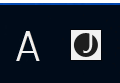
- 当該ポリシーを構成した場合
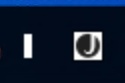 ※ご環境によっては表示が異なる場合がございます。
※ご環境によっては表示が異なる場合がございます。
回避策
当該ポリシーを利用した場合でも IME ツール バーでは入力インジケーターは正常に表示されております。
IME ツールバーの表示方法は下記の手順となります。
(手順)
- [スタート] を選択し、「設定」と入力して選択するか、Enter キーを押します。
- [IME]を設定内の検索ボックスに入力し、日本語 IME 設定を選択します。
- [デザイン] を選択します。
- [IME ツール バーを使用する] をオンにします。
下記の画像のようなツール バーが表示されます。
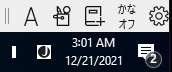
マイクロソフトでは、この問題をこの資料の対象製品として記載されているマイクロソフト製品の問題として認識しています。